电脑上如何安装驱动 驱动程序安装步骤
更新时间:2024-03-26 15:56:58作者:yang
在使用电脑时,有时候我们需要安装一些驱动程序来帮助电脑正常运行,驱动程序是一种软件,能够让硬件设备和操作系统进行有效的通讯和协作。在安装驱动程序之前,我们需要确定需要安装的驱动程序类型,并找到适合的版本。一般来说我们可以通过官方网站或者驱动程序光盘来获取需要的驱动程序。接下来我们可以按照指导进行安装,一般情况下只需要几个简单的步骤即可完成。安装驱动程序可以帮助我们更好地利用电脑的功能,提高工作效率。
具体步骤:
1.方法一、直接通过查找相应的驱动程序文件法进行安装:
具体方法为:右击“我的电脑”,从弹出的菜单中选择“管理”项。
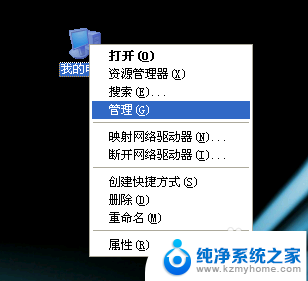
2.在打开的“计算机管理”窗口中,点击“设备管理器”。然后在未正常安装驱动(即有黄色感叹号)的名称上右击,选择“更新驱动程序”项。
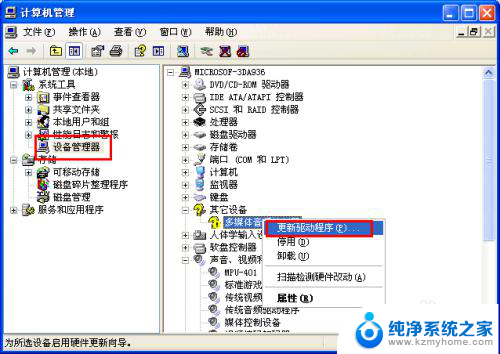
3.在打开的“安装驱动程序向导”窗口中,选择“从列表或指定位置安装”并点击“下一步”。接着指定驱动程序的存放位置,点击“下一步”即可自动更新硬件驱动程序。
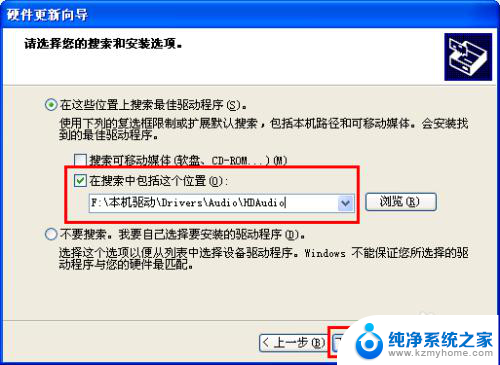
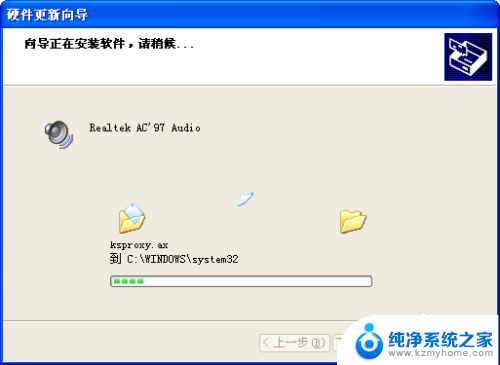
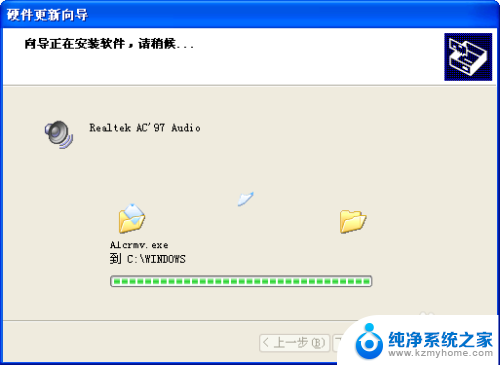
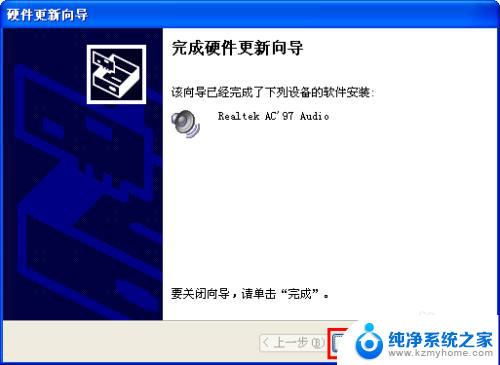
以上就是关于电脑上如何安装驱动的全部内容,如果您遇到类似情况,可以按照以上方法解决:
电脑上如何安装驱动 驱动程序安装步骤相关教程
- 如何安装打印驱动程序到电脑 打印机安装步骤及驱动安装方法
- 怎么安装电脑打印机驱动程序 打印机安装步骤详解
- win11显卡驱动程序安装失败 nvidia驱动程序安装失败怎么办
- 打印机怎样安装驱动程序 电脑打印机安装步骤详解
- win10安装win7驱动 Win10系统如何以兼容模式安装Win7驱动程序
- 打印机电脑安装驱动怎么安装 电脑打印机驱动安装教程
- 电脑光驱驱动 如何使用电脑自带驱动光盘安装驱动程序步骤
- 电脑的驱动程序被卸载了怎么重新安装 电脑上已安装的驱动程序如何查看和卸载
- 其他设备驱动怎么安装 如何下载和安装设备驱动程序
- usb网卡如何安装驱动 USB无线网卡驱动程序安装指南
- 苹果电脑安装win10双系统怎么切换 苹果笔记本装了双系统怎么选择启动
- ghost能安装iso文件吗 ghost版Win10系统安装方法
- 笔记本怎么装两个硬盘 笔记本双硬盘安装注意事项
- 安装独立显卡后显示器不亮 电脑换新显卡后显示器不亮怎么办
- 笔记本电脑安装双系统 电脑如何安装多系统
- 正版系统如何重装正版系统 win10怎么清空并重装系统
系统安装教程推荐
- 1 笔记本怎么装两个硬盘 笔记本双硬盘安装注意事项
- 2 笔记本电脑安装双系统 电脑如何安装多系统
- 3 win11显卡驱动程序安装失败 nvidia驱动程序安装失败怎么办
- 4 win11怎么重置应用 如何重新安装Windows11系统应用
- 5 win11安装系统更新后白屏 Win11白屏问题的修复方法
- 6 win11怎么安装ie0 IE浏览器安装教程
- 7 win11重装后没有windows defender Win11没有安装Defender怎么办
- 8 window10笔记本怎么重新做系统 笔记本怎么重新安装操作系统
- 9 win11安装edge浏览器打不开 win11edge浏览器打不开白屏怎么办
- 10 win11选择软件安装位置 Win11如何更改软件安装位置